Как использовать клавиатуру iOS одной рукой
Знание того, как использовать клавиатуру iOS одной рукой, очень важно, если вы часто манипулируете своим iPhone во время движения или если у вас затруднены движения рук. такие устройства, как iPhone 15 Pro Max и iPhone 15 Plus, могут затруднить набор текста одной рукой. В этом руководстве мы покажем вам, как активировать клавиатуру для одной руки на вашем iPhone, чтобы обеспечить более стабильный и удобный набор текста. Этот трюк работает для любого приложения, использующего клавиатуру, поэтому он предназначен не только для обмена сообщениями. Он будет работать в «Сообщениях», WhatsApp, «Заметках», Safari — практически везде, где вы печатаете. Именно такие функции доступности помогают сделать iPhone одними из лучших телефонов на свете. Итак, без лишних слов, давайте выясним, как пользоваться клавиатурой iOS одной рукой.
Как использовать клавиатуру iOS одной рукой
Примечание: действия, описанные ниже, были выполнены на iPhone под управлением iOS 17.1.2.
1. Откройте клавиатуру > нажмите и удерживайте значок глобуса.

(Изображение: © Future) Откройте клавиатуру и нажмите и удерживайте значок глобуса, расположенный в левом нижнем углу.
2. Выберите раскладку для левой или правой руки.
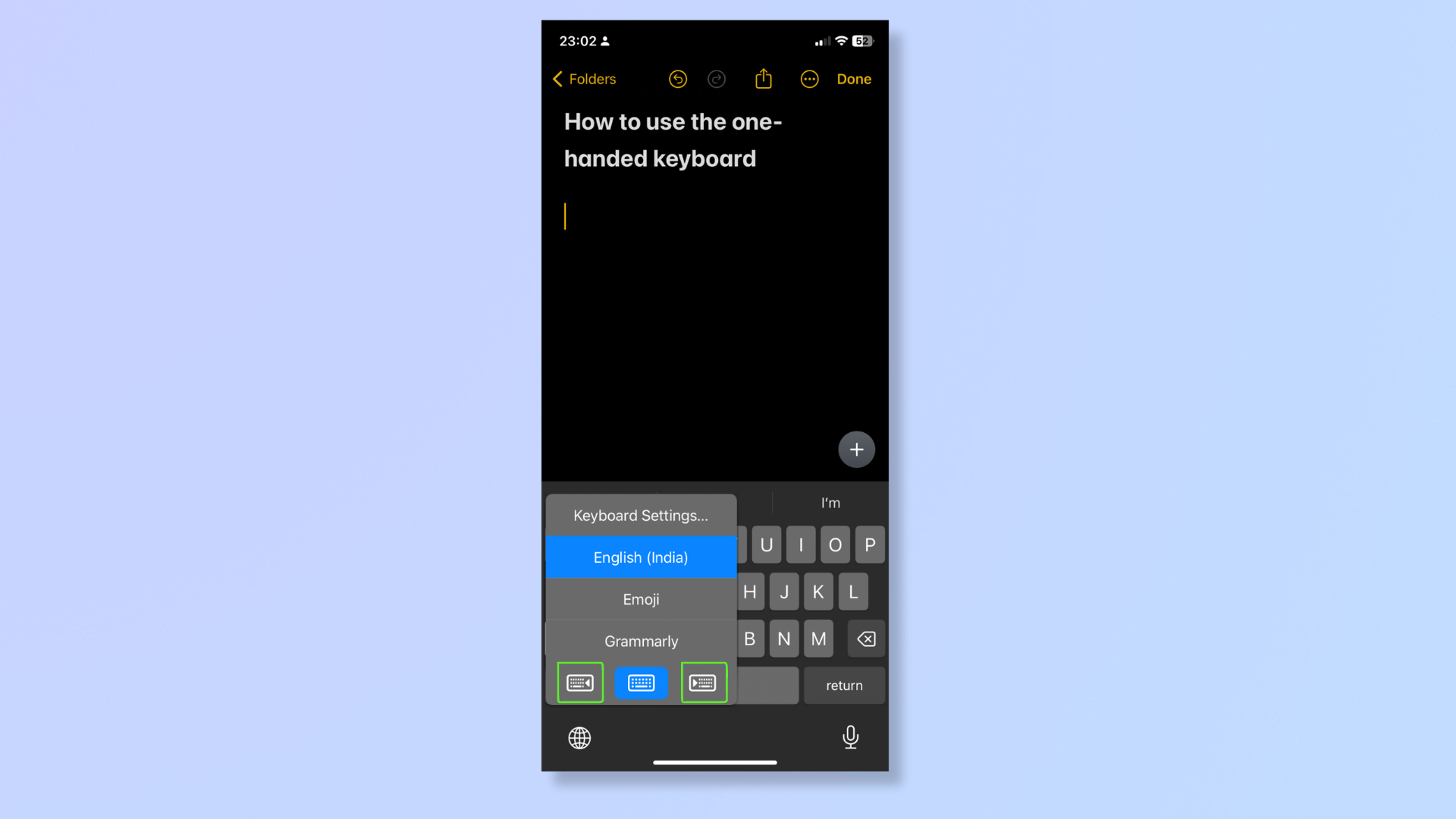
(Изображение: © Future) Когда появится меню клавиатуры, в нижней части меню вы найдете три формата клавиатуры. Выбор формата клавиатуры слева переместит клавиатуру для одной руки в левую часть экрана — выберите этот вариант, если вы печатаете левой рукой. При выборе формата справа клавиатура для одной руки переместится в правую часть экрана — выберите этот вариант, если вы печатаете правой рукой. Вы увидите, что клавиши клавиатуры станут более компактными и сместятся в одну или в другую сторону. другой.
3. Вернитесь к стандартной раскладке.
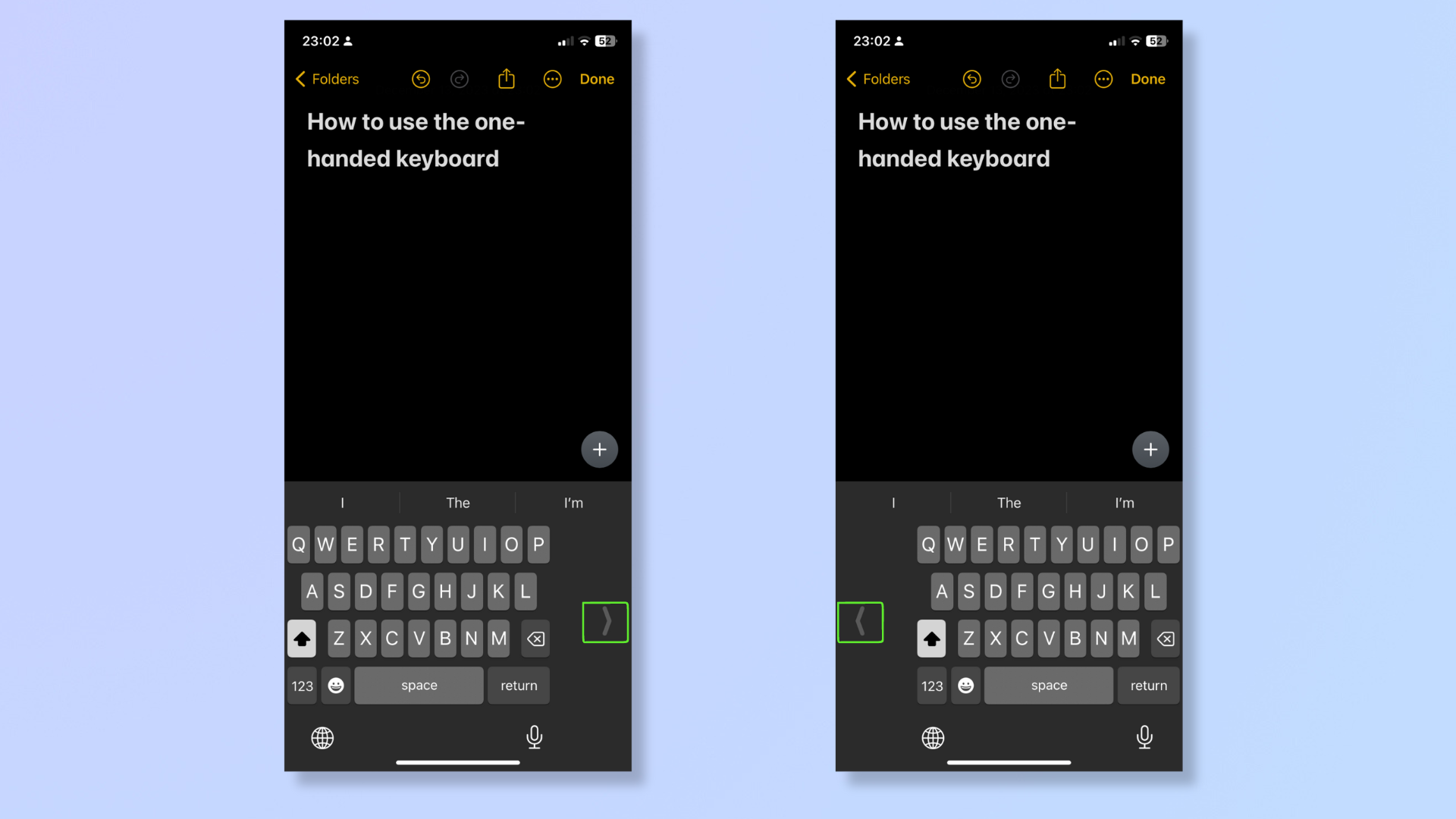
(Изображение: © Future) Чтобы вернуться к обычной раскладке, коснитесь стрелки, которая появляется в направлении пустой стороны клавиатуры для одной руки. Выполнив эти действия, вы сможете легко активировать клавиатуру для одной руки на своем iPhone, когда вам понадобится печатать одной рукой. Если вы хотите узнать больше о своем iPhone, прочитайте подготовленные нами руководства о том, как включить сетку камеры на iPhone, как использовать камеру в ночном режиме на iPhone и как включить заблокированный приватный просмотр на вашем iPhone.Следующий: 15 скрытых функций iOS Messages, которые вам нужно использоватьЛучшие на сегодняшний день предложения Apple AirPods Pro 2-го поколения
![]()






